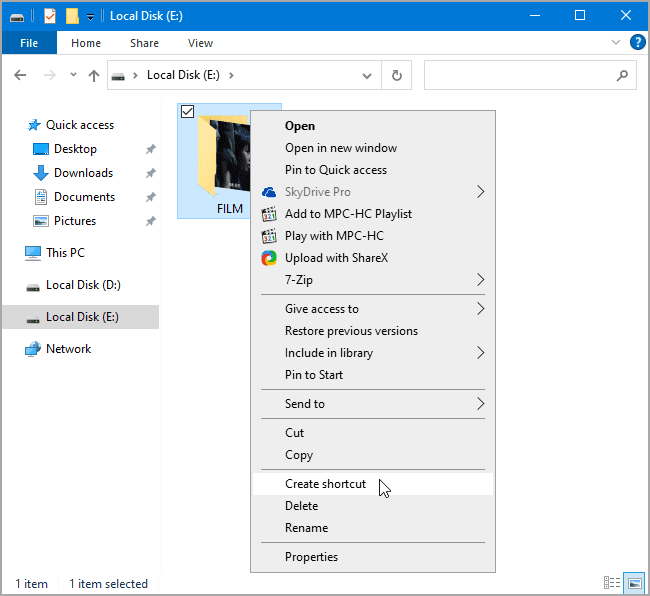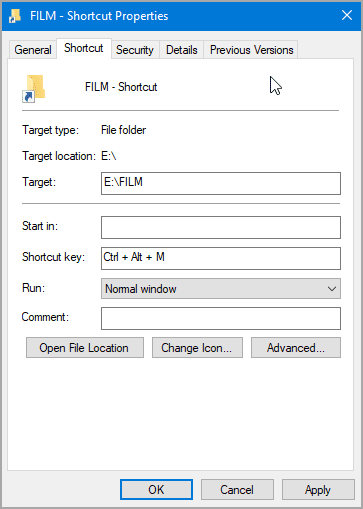Bagimana Membuka Folder dengan Pintasan Keyboard di Windows 10
Artikel tulisansamsul ini akan menunjukan bagaimana cara membuka folder dengan pintasan keyboard pada Windows 10. Jika kamu membuka folder tertentu beberapa kali sehari, kamu bisa menetapkan tombol pintas ke folder tersebut sehingga kamu bisa membuka folder tersebut menggunakan pintasan keyboard di Windows 10. Misalkan, disini saya akan mengakses folder “Film” setiap hari di Windows 10. Jadi, jika saya membuat pintasan khusus untuk membuka folder itu, ini akan menghemat banyak waktu, dan juga, kita tidak eprlu menavigasi melalui File Explorer untuk menemukan folder tersebut.
Untuk membuka folder dengan pintasan keyboard, kamu harus terlebih dahulu membuat pintasan untuk folder target dan menetapkan pintasan keyboard ke pintasan itu. Selain itu, menggunakan tombol pintasan itu, kamu bisa membuka folder dengan cepat di sistem Windows 10 kamu.
Dalam panduan ini, kita akan memandu kamu melalui langkah-langkah untuk membuat pintasan keyboard untuk membuka folder pada Windows 10.
Bagaimana Cara Membuka Folder dengan Pintasan Keyboard di Windows 10?
Untuk membuka folder dengan pintasan keyboard pada Windows 10, gunakan langkah-langkah ini:
1. Buka File Explorer.
2. Arahkah ke folder yang ingin kamu tetapkan pintasan keyboard di jendela File Explorer dan klik kanan pada folder itu. Pilih Buat pintasan pada menu.
3. Setelah selesai, kamu akan melihat pintasan baru dari folder tersebut di lokasi yang sama dengan akhiran “-Shortcut”. Jika kamu juga ingin mengakses folder tersebut dari desktop, seret pintasan folder tersebut ke Desktop.
4. Dari sini, klik kanan pada pintasan folder yang kamu buat dan pilih Properti dalam menu.
5. Alihkan pada tab Shortcut.
6. Sekarang, klik pada kolom “Shortcut key” dan tekan sembarang huruf atau angka pada keyboard. Misalkan, ketika kamu menekan tombol M pada keyboard, Windows akan secara otomatis menambahkan Ctrl + Alt. Jadi, pintasan keyboard kamu untuk membuka folder adalah Ctrl + Alt + M.
7. Klik tombol Terapkan.
8. Klik tombol OK.
Setelah kamu menyelesaikan langkah-langkahnya, setiap kali kamu ingin membuka folder tersebut, kamu hanya perlu menekan pintasan keyboard Ctrl + Alt + M.
Lebih banyak sumber daya Windows
Untuk artikel yang lebih bermanfaat, cakupan, dan jawaban atas pertanyaan umum tentang Windows 10 dan Windows 11, kunjungi sumber daya berikut:
Windows 11 di Tulisan Samsul - Semua yang harus kamu ketahui
Bantuan, tips, dan trik Windows 11
Windows 10 di Tulisan Samsul - Semua yang harus kamu ketahui